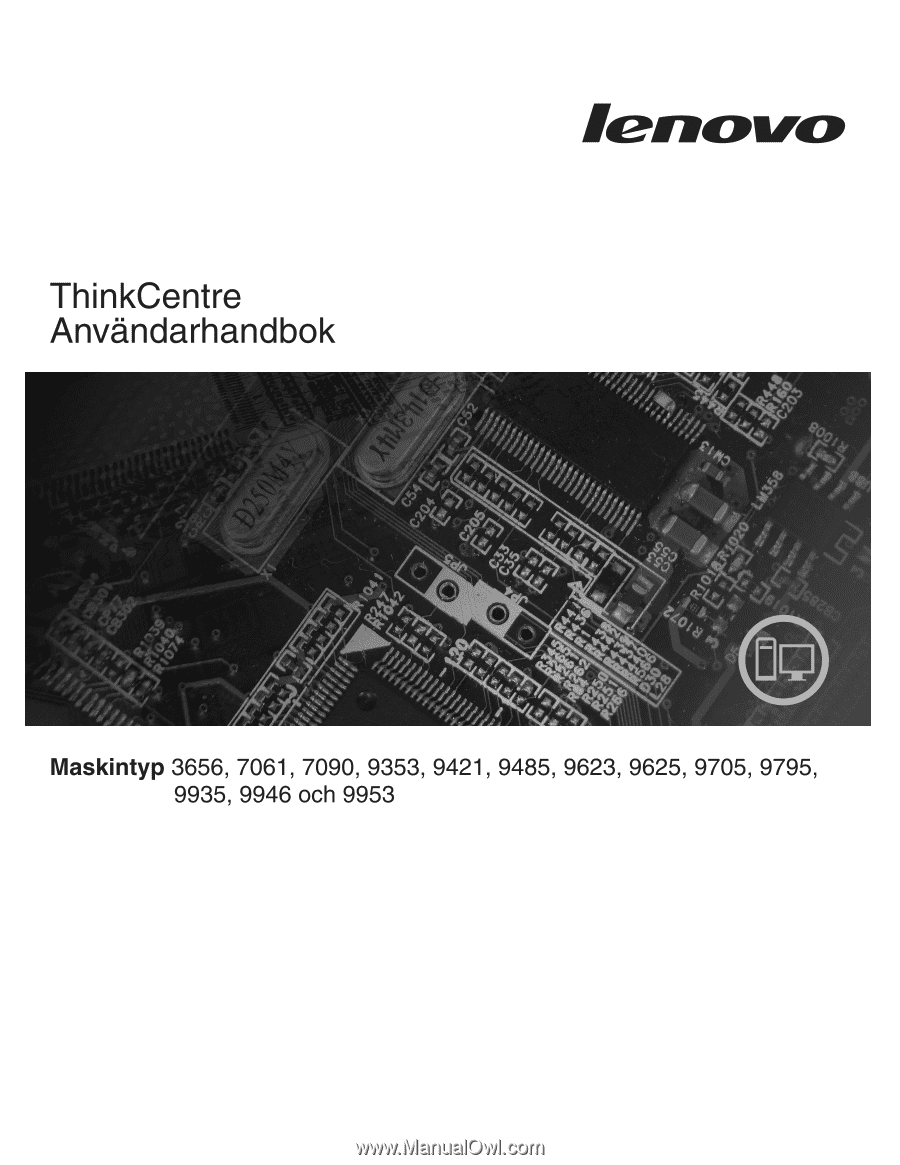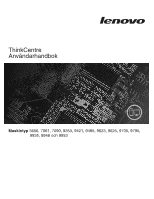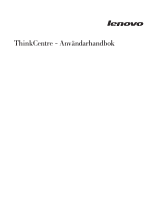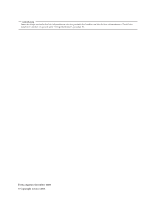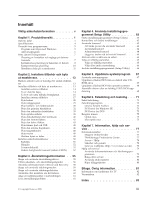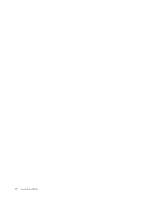Lenovo ThinkCentre A62 (Swedish) User guide
Lenovo ThinkCentre A62 Manual
 |
View all Lenovo ThinkCentre A62 manuals
Add to My Manuals
Save this manual to your list of manuals |
Lenovo ThinkCentre A62 manual content summary:
- Lenovo ThinkCentre A62 | (Swedish) User guide - Page 1
- Lenovo ThinkCentre A62 | (Swedish) User guide - Page 2
- Lenovo ThinkCentre A62 | (Swedish) User guide - Page 3
ThinkCentre - Användarhandbok - Lenovo ThinkCentre A62 | (Swedish) User guide - Page 4
Anmärkning Innan du börjar använda den här informationen och den produkt den handlar om bör du läsa informationen i ThinkCentre handbok för säkerhet och garanti samt "Övrig information", på sidan 81. Första utgåvan (december 2008) © Copyright Lenovo 2008. - Lenovo ThinkCentre A62 | (Swedish) User guide - Page 5
testning . . . 71 Enkel felsökning 71 Felsökningsprogram 72 Lenovo System Toolbox 73 PC-Doctor for Windows PE 73 PC-Doctor for DOS 73 Rengöra musen 75 Optisk mus 75 Icke-optisk mus 75 Kapitel 7. Information, hjälp och service 77 Informationskällor 77 Mappen Online-böcker 77 ThinkVantage - Lenovo ThinkCentre A62 | (Swedish) User guide - Page 6
iv Användarhandbok - Lenovo ThinkCentre A62 | (Swedish) User guide - Page 7
dig in i säkerhetsinformationen minskar du risken för att du själv eller produkten skadas. Om du inte har kvar ditt exemplar av ThinkCentre Handbok för säkerhet och garanti kan du hämta ett exemplar i PDF-format på Lenovos supportwebbplats: http://www.lenovo.com/support © Copyright Lenovo 2008 v - Lenovo ThinkCentre A62 | (Swedish) User guide - Page 8
vi Användarhandbok - Lenovo ThinkCentre A62 | (Swedish) User guide - Page 9
ett säkert sätt. Anm: Använd endast datordelar som tillhandahålls av Lenovo. Datorns delar I det här avsnittet finns en översikt över datorns bestå upp till fyra DDR2 DIMM-moduler (Double Data Rate 2 Dual Inline Memory Modules) v Flashminne för systemprogram (varierar beroende på modell) Interna - Lenovo ThinkCentre A62 | (Swedish) User guide - Page 10
Detect om du använder ett externt modem) v Fjärradministration v Autostart v BIOS och program för systemadministration v Lagring av resultat från självtest (POST) vid nningen v Automatisk 50/60 Hz frekvensväxling v Förberedd för ACPI (Advanced Configuration and Power Interface) 2 Användarhandbok - Lenovo ThinkCentre A62 | (Swedish) User guide - Page 11
Säkerhetsfunktioner v Användar- och administratörslösenord för BIOS v Fäst för inbyggt kabellås (Kensingtonlås) v Tangentbord med att certifieras eller testas för kompatibilitet när den här publikationen trycks. Lenovo kan komma att identifiera andra operativsystem som är kompatibla med datorn - Lenovo ThinkCentre A62 | (Swedish) User guide - Page 12
Specifikationer Det här avsnittet innehåller fysiska specifikationer för datorn. Mått Bredd: 175 mm (6,9 tum) Höjd: 402 mm (15,8 tum) Djup: 440 mm (17,3 tum) Vikt Maximal konfiguration vid leverans: 11 kg (24 pund) Arbetsmiljö Lufttemperatur: När datorn är på: 10 till 35 °C (50 till 95 °F) När - Lenovo ThinkCentre A62 | (Swedish) User guide - Page 13
uppdaterade genom att hämta och installera programpaket (TVT-program, drivrutiner, BIOS-uppdateringar och andra uppdateringar från andra leverantörer). Exempel på problem med maskinvaran. I "Lenovo System Toolbox" på sidan 73 finns mer information. PC-Doctor for Windows PE Felsökningsprogrammet PC- - Lenovo ThinkCentre A62 | (Swedish) User guide - Page 14
-böcker" på sidan 77 finns mer information om hur du kommer åt onlineböckerna och Lenovos webbplats. Antivirusprogram Datorn levereras med antivirusprogram som letar upp och oskadliggör datorvirus. Lenovo tillhandahåller en fullständig version av antivirusprogrammet med en kostnadsfri 30-dagars - Lenovo ThinkCentre A62 | (Swedish) User guide - Page 15
Hitta datorns komponenter Placering av kontakter och reglage på datorns framsida figur 1 visar vilka kontakter och reglage som finns på framsidan av datorn. Anm: Alla modeller har inte samtliga följande kontakter och reglage. Figur 1. Placering av kontakter och reglage på framsidan 1 USB-port 2 - Lenovo ThinkCentre A62 | (Swedish) User guide - Page 16
Kontakternas placering på baksidan av datorn figur 2 visar vilka kontakter som finns på baksidan av datorn. Vissa kontakter på baksidan är färgkodade för att hjälpa dig att hitta rätt kontakt för de kablar du ska ansluta. Figur 2. Placering av kontakter på baksidan 1 Spänningsomkopplare (vissa - Lenovo ThinkCentre A62 | (Swedish) User guide - Page 17
Kontakt Beskrivning Standardport för mus För mus, styrkula eller annat pekdon som ansluts till en standardport för mus. Standardport för tangent- För tangentbord med standardanslutning. bord Parallellport För skrivare, bildläsare eller andra enheter som har en 25-polig parallellkontakt. USB- - Lenovo ThinkCentre A62 | (Swedish) User guide - Page 18
Komponenternas placering Anvisningar för hur du tar bort kåpan finns i "Ta av datorns kåpa" på sidan 14. figur 3 visar var olika komponenter är placerade i datorn. Figur 3. Placering av olika komponenter 1 Kylfläns och fläkt 2 Minnesmoduler 3 Batteri 4 Plats för PCI Express x16-grafikkort 5 - Lenovo ThinkCentre A62 | (Swedish) User guide - Page 19
Identifiera delar på systemkortet figur 4 visar var de olika delarna finns på systemkortet. Figur 4. Komponenternas placering på systemkortet 1 Elkontakt (4 stift) 2 Kontakt för systemfläkt 3 Kontakt för processorfläkt 4 Processor och kylfläns 5 Minnesplatser (4) 6 Elkontakt (24 stift) 7 Kontakt - Lenovo ThinkCentre A62 | (Swedish) User guide - Page 20
12 Användarhandbok - Lenovo ThinkCentre A62 | (Swedish) User guide - Page 21
läst och förstått avsnittet "Viktig säkerhetsinformation" i ThinkCentre Handbok för säkerhet och garanti som följer med datorn. Om du vill hämta ett exemplar av ThinkCentre Handbok för säkerhet och garanti går du till: http://www.lenovo.com/support Anm: Använd endast datordelar som tillhandahålls av - Lenovo ThinkCentre A62 | (Swedish) User guide - Page 22
Installera externa tillbehör Du kan ansluta externa högtalare, en skrivare eller en skanner till datorn. Vissa externa tillbehör kräver, förutom den fysiska anslutningen, att du installerar ny programvara. När du ska installera ett externt tillbehör ser du efter i "Placering av kontakter och reglage - Lenovo ThinkCentre A62 | (Swedish) User guide - Page 23
6. Tryck på spärrknappen ovanpå datorns kåpa, skjut kåpan bakåt och lyft av den. Figur 5. Ta av datorns kåpa Kapitel 2. Installera tillbehör och byta ut maskinvara 15 - Lenovo ThinkCentre A62 | (Swedish) User guide - Page 24
Ta bort och sätta tillbaka frontplattan Avsnittet innehåller anvisningar om hur du tar bort och sätter tillbaka frontplattan. 1. Ta av datorns kåpa. Se "Ta av datorns kåpa" på sidan 14. 2. Ta bort frontplattan genom att lossa de tre plasttapparna på vänstra sidan och vrida plattan utåt. Lägg fö - Lenovo ThinkCentre A62 | (Swedish) User guide - Page 25
Handbok för säkerhet och garanti som följer med datorn. Om du vill hämta ett exemplar av ThinkCentre Handbok för säkerhet och garanti går du till: http://www.lenovo.com/support I avsnittet beskrivs hur du installerar eller byter adapterkort. Datorn har fyra utbyggnadsplatser. Det finns två platser - Lenovo ThinkCentre A62 | (Swedish) User guide - Page 26
Så här installerar eller byter du ett adapterkort: 1. Ta av datorns kåpa. Se "Ta av datorns kåpa" på sidan 14. 2. Tryck på spärrknappen 1 på datorns baksida så att adapterkortspärren 2 öppnas. Ta sedan bort luckan över kortplatsen. Figur 7. Öppna adapterkortspärren 18 Användarhandbok - Lenovo ThinkCentre A62 | (Swedish) User guide - Page 27
3. Ta ut adapterkortet ur den antistatiska förpackningen. 4. Installera adapterkortet i rätt kontakt på systemkortet. Se "Identifiera delar på systemkortet" på sidan 11. Om du byter ut ett gammalt adapterkort tar du bort det gamla kortet innan du installerar det nya. Anm: a. Adapterkortet passar - Lenovo ThinkCentre A62 | (Swedish) User guide - Page 28
5. Lås fast kortet genom att vrida kortspärren till låst läge. Figur 8. Stänga adapterkortspärren Nästa steg: v Om du ska arbeta med ett annat tillbehör går du vidare till det avsnittet i boken. v Slutför installationen enligt anvisningarna i "Slutföra bytet av delar" på sidan 49. 20 Användarhandbok - Lenovo ThinkCentre A62 | (Swedish) User guide - Page 29
datorn. Om du vill hämta ett exemplar av ThinkCentre Handbok för säkerhet och garanti går du till: http://www.lenovo.com/support Datorn har fyra platser där du kan installera eller byta DDR2 DIMM-moduler (Double Data Rate 2 Dual Inline Memory Modules) med plats för upp till 8 GB systemminne. Följ - Lenovo ThinkCentre A62 | (Swedish) User guide - Page 30
Om du byter en gammal minnesmodul öppnar du snäpplåsen och tar bort den minnesmodul du ska byta så som visas. Figur 10. Ta bort minnesmodulen 5. Placera minnesmodulen över minnesplatsen. Passa in skåran på minnesmodu- len 1 mot nycklingen i kontakten 2 på systemkortet. Tryck minnesmodulen rakt ned i - Lenovo ThinkCentre A62 | (Swedish) User guide - Page 31
Installera interna enheter Avsnittet innehåller anvisningar om hur du installerar interna enheterna. I de interna enheterna i datorn lagrar du information som du kan läsa, kopiera och utnyttja på andra sätt. Du kan öka lagringskapaciteten och flexibiliteten genom att installera fler enheter för - Lenovo ThinkCentre A62 | (Swedish) User guide - Page 32
(förinstallerad) 3,5-tums sekundär SATA-hårddisk (förinstallerad på vissa modeller) * Du kan skaffa en Universal Adapter Bracket, 5,25 till 3,5 tum, i en datorbutik eller genom att kontakta Customer Support Center. 24 Användarhandbok - Lenovo ThinkCentre A62 | (Swedish) User guide - Page 33
Handbok för säkerhet och garanti som följer med datorn. Om du vill hämta ett exemplar av ThinkCentre Handbok för säkerhet och garanti går du till: http://www.lenovo.com/support Enheten kan installeras i fack 1 eller fack 2. Gör så här: 1. Ta av datorns kåpa. Se "Ta av datorns kåpa" på sidan - Lenovo ThinkCentre A62 | (Swedish) User guide - Page 34
till 3,5 tum). Du kan skaffa en Universal Adapter Bracket, 5,25 till 3,5 tum, i en datorbutik eller genom att kontakta Customer Support Center. Installera en hållare på sidan om Universal Adapter Bracket. 8. Installera 5,25-tumsenheten eller monteringskonsolen och 3,5-tumsenheten i facket. Figur 15 - Lenovo ThinkCentre A62 | (Swedish) User guide - Page 35
4. Leta reda på en av de extra elkontakterna med fem ledningar och anslut den till enheten. Figur 16. Ansluta en seriell ATA-enhet Nästa steg v Om du ska arbeta med ett annat tillbehör går du vidare till det avsnittet i boken. v Slutför installationen enligt anvisningarna i "Slutföra bytet av delar" - Lenovo ThinkCentre A62 | (Swedish) User guide - Page 36
Handbok för säkerhet och garanti som följer med datorn. Om du vill hämta ett exemplar av ThinkCentre Handbok för säkerhet och garanti går du till: http://www.lenovo.com/support I ett särskilt minne i datorn finns uppgifter om datum, klockslag och inställningar för inbyggda funktioner, t.ex - Lenovo ThinkCentre A62 | (Swedish) User guide - Page 37
Handbok för säkerhet och garanti som följer med datorn. Om du vill hämta ett exemplar av ThinkCentre Handbok för säkerhet och garanti går du till: http://www.lenovo.com/support Avsnittet innehåller anvisningar om hur du byter nätaggregatet. 1. Ta av datorns kåpa. Se "Ta av datorns kåpa" på sidan - Lenovo ThinkCentre A62 | (Swedish) User guide - Page 38
. Anm: Använd endast de skruvar som du fått från Lenovo. 8. Anslut nätaggregatets kontakter till systemkortet. 9. Anslut en nätaggregatskontakt Om du vill hämta ett exemplar av ThinkCentre Handbok för säkerhet och garanti går du till: http://www.lenovo.com/support Så här byter du ut kylfläns- - Lenovo ThinkCentre A62 | (Swedish) User guide - Page 39
5. Lossa klämman för kylfläns- och fläktmodulen genom att vrida handtaget 1 och ta sedan bort klämman från plasthållaren. Figur 20. Ta bort kylfläns- och fläktmodulen Anm: Du kan behöva vrida kylfläns- och fläktmodulen försiktigt för att lossa den från processorn. 6. Lyft av den trasiga kylfläns- - Lenovo ThinkCentre A62 | (Swedish) User guide - Page 40
Handbok för säkerhet och garanti som följer med datorn. Om du vill hämta ett exemplar av ThinkCentre Handbok för säkerhet och garanti går du till: http://www.lenovo.com/support Det här avsnittet innehåller anvisningar för hur du byter den primära hårddisken. Viktigt När du får en ny hårddisk - Lenovo ThinkCentre A62 | (Swedish) User guide - Page 41
4. Tryck ned den blå spärrtappen 1 , dra hårddiskfacket 2 bakåt och sväng ut det. Figur 22. Ta bort den primära hårddisken 5. Ta ut hårddiskfacket från chassit genom att dra det utåt. 6. Ta tag i det blå handtaget 3 och dra ut hårddisken ur enhetsfacket. 7. Ta bort hårddisken från den blå plasthå - Lenovo ThinkCentre A62 | (Swedish) User guide - Page 42
8. Installera den nya hårddisken i den blå hållaren genom att böja ut hållaren och passa in stift 1 , stift 2 , stift 3 och stift 4 på hållaren mot hålen i hårddisken. Rör inte vid kretskortet 5 på hårddiskens undersida. Figur 23. Installera den primära hårddisken i hållaren 9. Skjut in den nya hå - Lenovo ThinkCentre A62 | (Swedish) User guide - Page 43
Handbok för säkerhet och garanti som följer med datorn. Om du vill hämta ett exemplar av ThinkCentre Handbok för säkerhet och garanti går du till: http://www.lenovo.com/support Det här avsnittet innehåller anvisningar för hur du byter den sekundära hårddisken. Viktigt: När du får en ny hårddisk - Lenovo ThinkCentre A62 | (Swedish) User guide - Page 44
Så här byter du den sekundära hårddisken: 1. Ta av datorns kåpa. Se "Ta av datorns kåpa" på sidan 14. 2. Leta reda på den sekundära hårddisken. Se "Specifikationer för enheter" på sidan 23. 3. Koppla loss signal- och elkablar från hårddisken. 4. Tryck på den blå spärrknappen så att hårddiskfacket - Lenovo ThinkCentre A62 | (Swedish) User guide - Page 45
8. Installera den nya hårddisken i den blå hållaren genom att böja ut hållaren och passa in stift 1 , stift 2 , stift 3 och stift 4 på hållaren mot hålen i hårddisken. Rör inte vid kretskortet 5 på hårddiskens undersida. Figur 26. Installera den sekundära hårddisken i hållaren Kapitel 2. Installera - Lenovo ThinkCentre A62 | (Swedish) User guide - Page 46
Handbok för säkerhet och garanti som följer med datorn. Om du vill hämta ett exemplar av ThinkCentre Handbok för säkerhet och garanti går du till: http://www.lenovo.com/support Avsnittet innehåller anvisningar om hur du byter den optiska enheten. 1. Ta av datorns kåpa. Se "Ta av datorns kåpa - Lenovo ThinkCentre A62 | (Swedish) User guide - Page 47
3. Tryck på spärrknappen och ta ut den optiska enheten från datorns framsida. Anm: Det finns en extra hållare 1 som är fäst i sidan på det övre enhetsfacket. Figur 28. Ta bort den optiska enheten 4. Ta bort hållaren från den enhet som ska bytas och installera hållaren på den nya enheten. Figur 29. - Lenovo ThinkCentre A62 | (Swedish) User guide - Page 48
Handbok för säkerhet och garanti som följer med datorn. Om du vill hämta ett exemplar av ThinkCentre Handbok för säkerhet och garanti går du till: http://www.lenovo.com/support En diskettenhet eller kortläsare är kanske inte installerad i din dator, beroende på vilken datormodell du har. Avsnittet - Lenovo ThinkCentre A62 | (Swedish) User guide - Page 49
5. Ta bort hållaren från den trasiga diskettenheten eller kortläsaren och montera hållaren på den nya diskettenheten eller kortläsaren. Figur 31. Hållare för diskettenhet eller kortläsare 6. Skjut in den nya diskettenheten eller kortläsaren i enhetsfacket tills den snäpper på plats. 7. Anslut - Lenovo ThinkCentre A62 | (Swedish) User guide - Page 50
Handbok för säkerhet och garanti som följer med datorn. Om du vill hämta ett exemplar av ThinkCentre Handbok för säkerhet och garanti går du till: http://www.lenovo.com/support Så här byter du ut den främre fläkten: 1. Ta av datorns kåpa. Se "Ta av datorns kåpa" på sidan 14. 2. Ta bort frontplattan - Lenovo ThinkCentre A62 | (Swedish) User guide - Page 51
Handbok för säkerhet och garanti som följer med datorn. Om du vill hämta ett exemplar av ThinkCentre Handbok för säkerhet och garanti går du till: http://www.lenovo.com/support Så här byter du ut den bakre fläkten: 1. Ta av datorns kåpa. Se "Ta av datorns kåpa" på sidan 14. 2. Leta reda på den - Lenovo ThinkCentre A62 | (Swedish) User guide - Page 52
4. Den bakre fläkten är fäst i chassit med hjälp av fyra gummihållare. Ta bort den bakre fläkten genom att bryta eller skära av gummihållarna och försiktigt dra ut fläkten ur chassit. Figur 34. Ta bort den bakre fläkten 5. Installera den nya bakre fläkten genom att passa in den nya fläktens gummih - Lenovo ThinkCentre A62 | (Swedish) User guide - Page 53
Handbok för säkerhet och garanti som följer med datorn. Om du vill hämta ett exemplar av ThinkCentre Handbok för säkerhet och garanti går du till: http://www.lenovo.com/support Avsnittet innehåller anvisningar om hur du byter monteringsdelen för främre ljud och USB. 1. Ta av datorns kåpa. Se - Lenovo ThinkCentre A62 | (Swedish) User guide - Page 54
Handbok för säkerhet och garanti som följer med datorn. Om du vill hämta ett exemplar av ThinkCentre Handbok för säkerhet och garanti går du till: http://www.lenovo.com/support Så här byter du ut den interna högtalaren: 1. Ta av datorns kåpa. Se "Ta av datorns kåpa" på sidan 14. 2. Leta rätt - Lenovo ThinkCentre A62 | (Swedish) User guide - Page 55
4. Tryck metalltappen ovanpå den interna högtalaren utåt samtidigt som du lyfter upp högtalaren och tar ut den helt ur datorn. Figur 37. Ta bort den gamla interna högtalaren 5. Placera den nya interna högtalaren i metallklämmorna och tryck ned högtalaren tills den fäster på plats. Figur 38. - Lenovo ThinkCentre A62 | (Swedish) User guide - Page 56
för säkerhet och garanti som följer med datorn. Om du vill hämta ett exemplar av ThinkCentre Handbok för säkerhet och garanti går du till: http://www.lenovo.com/support Avsnittet innehåller anvisningar om hur du byter tangentbordet. 1. Ta ut alla medier ur enheterna, stäng av operativsystemet - Lenovo ThinkCentre A62 | (Swedish) User guide - Page 57
Handbok för säkerhet och garanti som följer med datorn. Om du vill hämta ett exemplar av ThinkCentre Handbok för säkerhet och garanti går du till: http://www.lenovo.com/support Avsnittet innehåller anvisningar om hur du byter musen. 1. Ta ut alla medier ur enheterna, stäng av operativsystemet - Lenovo ThinkCentre A62 | (Swedish) User guide - Page 58
par dagar efteråt. Skaffa drivrutiner Du kan hämta drivrutiner för operativsystem som inte förinstalleras på webbadressen: http://www.lenovo.com/support Installationsanvisningar finns i README-filen till respektive drivrutin. Installera säkerhetsfunktioner För att förhindra stöld och obehörig anv - Lenovo ThinkCentre A62 | (Swedish) User guide - Page 59
används för att öppna datorns kåpa. Den här typen av lås används ofta till bärbara datorer. Du kan beställa ett kabellås direkt från Lenovo genom att söka på Kensington på webbadressen: http://www.lenovo.com/support Figur 42. Inbyggt kabellås Kapitel 2. Installera tillbehör och byta ut maskinvara 51 - Lenovo ThinkCentre A62 | (Swedish) User guide - Page 60
Hänglås Datorn har ett fäste för hänglås så att du kan låsa fast kåpan vid datorn. Figur 43. Installera ett hänglås Lösenordsskydd Du kan förhindra obehörig åtkomst genom att lägga in ett lösenord i inställningsprogrammet Setup Utility. När du startar datorn är tangentbordet låst för normal anvä - Lenovo ThinkCentre A62 | (Swedish) User guide - Page 61
2. Leta rätt på bygeln för radering/återställning av CMOS på systemkortet. Se "Identifiera delar på systemkortet" på sidan 11. 3. Flytta bygeln från normalläget (stift 1 och stift 2) till underhålls- eller konfigureringsläget (stift 2 och stift 3). 4. Sätt tillbaka datorns kåpa och anslut nätsladden - Lenovo ThinkCentre A62 | (Swedish) User guide - Page 62
54 Användarhandbok - Lenovo ThinkCentre A62 | (Swedish) User guide - Page 63
det här kapitlet kan du bekanta dig med de återställningslösningar som Lenovo tillhandahåller. I det här kapitlet förklaras hur och när följande å välja mellan om du behöver återställa program eller lösa ett problem med maskinvaran. En del metoder är olika beroende på vilket operativsystem du har. - Lenovo ThinkCentre A62 | (Swedish) User guide - Page 64
. Anm: Om arbetsutrymmet i Rescue and Recovery inte öppnas, kan det bero på att startenheten (CD- eller DVD-enheten) inte är rätt angiven i BIOS-startordningen. Mer information finns i "Ange en räddningsenhet i startordningen" på sidan 61. 4. Klicka på Återställ systemet i Rescue and Recovery-menyn - Lenovo ThinkCentre A62 | (Swedish) User guide - Page 65
När du har säkerhetskopierat hårddisken, kan du välja mellan att återställa hela hårddiskinnehållet, återställa bara vissa filer eller återställa enbart Windows och programmen. Så här säkerhetskopierar du med hjälp av Rescue and Recovery-programmet: 1. Klicka på Start → Alla program → ThinkVantage → - Lenovo ThinkCentre A62 | (Swedish) User guide - Page 66
Använda arbetsutrymmet i Rescue and Recovery Arbetsutrymmet i Rescue and Recovery finns i ett skyddat och dolt område på hårddisken. Det fungerar oberoende av Windows. Det gör att du kan utföra återställningsåtgärder även om Windows inte går att starta. Du kan vidta följande återställningsåtgärder - Lenovo ThinkCentre A62 | (Swedish) User guide - Page 67
typer av CD- och DVD-enheter. Räddningsmedierna innehåller också felsökningsprogrammet PC-Doctor, så att du ska kunna felsöka från räddningsmedierna. Så här (CD-, DVD- eller USB-enheten) inte är rätt angiven i BIOS-startordningen. Mer information finns i "Ange en räddningsenhet i startordningen" på - Lenovo ThinkCentre A62 | (Swedish) User guide - Page 68
slutföras, kan det vara något problem med den partition som innehåller arbetsutrymmet drivers. Övriga drivrutiner finns på de skivor med programvara som följer med de enskilda enheterna. De senaste drivrutinerna till enheter som fabriksinstallerats finns även på: http://www.lenovo.com/think/support - Lenovo ThinkCentre A62 | (Swedish) User guide - Page 69
4. Öppna mappen DRIVERS. I mappen DRIVERS finns flera undermappar som har namn efter olika enheter som är installerade i datorn (t.ex. AUDIO, VIDEO). 5. Öppna den äpper upp F1-tangenten. 2. När logotypen visas, eller du hör en serie ljudsignaler, släpper du F1-tangenten. 3. Skriv ditt lösenord om du - Lenovo ThinkCentre A62 | (Swedish) User guide - Page 70
, räddningsdisketten eller en uppsättning återställningsskivor, kan det bero på att räddningsenheten, CD- eller DVD-enheten, eller USB-hårddisken inte är angiven som startenhet i BIOS-startordningen. Mer information finns i "Ange en räddningsenhet i startordningen" på sidan 61. 62 Användarhandbok - Lenovo ThinkCentre A62 | (Swedish) User guide - Page 71
inte lägga in några lösenord alls för att använda datorn, men om du bestämmer dig för att använda lösenord, bör du läsa följande avsnitt. © Copyright Lenovo 2008 63 - Lenovo ThinkCentre A62 | (Swedish) User guide - Page 72
Att tänka på när du använder lösenord Lösenordet får vara högst tolv tecken långt och innehålla valfri kombination av tecknen a - z och 0 - 9. Av säkerhetsskäl är det en god idé att använda ett lösenord som inte är lätt att gissa. Följ de här reglerna för lösenord: v de är minst åtta tecken långa v - Lenovo ThinkCentre A62 | (Swedish) User guide - Page 73
Så här ställer du in SATA 1: 1. Starta inställningsprogrammet (se "Starta inställningsprogrammet (Setup Utility)" på sidan 63). 2. Välj Enheter → SATA Drives Setup → SATA 1 på inställningsprogrammets meny och tryck på Enter. 3. Välj 32 Bit Data Transfer. 4. Välj önskade inställningar och tryck på - Lenovo ThinkCentre A62 | (Swedish) User guide - Page 74
Välja eller ändra startordning Om du vill se eller ändra den permanenta startordningen gör du följande: 1. Starta inställningsprogrammet (se "Starta inställningsprogrammet (Setup Utility)" på sidan 63). 2. Välj Startup och läs informationen som visas till höger på skärmen. 3. Välj enheter för den - Lenovo ThinkCentre A62 | (Swedish) User guide - Page 75
programmable read-only memory), som ibland kallas flashminne. Du kan enkelt uppdatera POST, BIOS och inställningsprogrammet genom (flashar) BIOS från en diskett eller CD-ROM-skiva. Systemprogramuppdateringar finns på http://www.lenovo.com/support 1. Så här uppdaterar (flashar) du BIOS: v Fr - Lenovo ThinkCentre A62 | (Swedish) User guide - Page 76
http://www.lenovo.com/support i adressfältet och tryck på Enter. 2. Leta rätt på de filer som kan hämtas till din typ av dator (Downloadable files). a. Skriv din maskintyp i fältet Enter a product. b. Klicka på Go → Continue → Downloads and drivers. c. Klicka på Flash BIOS update under kategorin - Lenovo ThinkCentre A62 | (Swedish) User guide - Page 77
14. Sätt på datorns kåpa och anslut datorns och bildskärmens nätsladdar till eluttag. 15. Starta datorn och operativsystemet. Kapitel 5. Uppdatera systemprogram 69 - Lenovo ThinkCentre A62 | (Swedish) User guide - Page 78
70 Användarhandbok - Lenovo ThinkCentre A62 | (Swedish) User guide - Page 79
" i ThinkCentre Handbok för säkerhet och garanti. Tangentbordet fungerar inte. Datorn reagerar inte på tangenttryckningar. Om felet kvarstår måste du lämna in datorn på service. I säkerhets- och garantiinformationen som följer med datorn finns en telefonlista för service och support. Kontrollera - Lenovo ThinkCentre A62 | (Swedish) User guide - Page 80
in datorn på service. I säkerhets- och garantiinformationen som följer med datorn finns en telefonlista för service och support. Det hörs av Lenovo System Toolbox och fel- sökningsprogrammet PC-Doctor for DOS från: http://www.lenovo.com/support I "Lenovo System Toolbox" på sidan 73 and "PC-Doctor - Lenovo ThinkCentre A62 | (Swedish) User guide - Page 81
om räddningsmedier finns i "Skapa och använda räddningsmedier" på sidan 59. PC-Doctor for DOS Du kan också hämta den senaste versionen av PC-Doctor for DOS från: http://www.lenovo.com/support Felsökningsprogrammet PC-Doctor for DOS finns i arbetsutrymmet i Rescue and Recovery och fungerar oberoende - Lenovo ThinkCentre A62 | (Swedish) User guide - Page 82
) och innehåller felsökningsprogram från webbadressen http://www.lenovo.com/support När du hämtat avbildningen skapar du en CD-/DVD-skiva har skapat en CD-/DVD-avbildning kan du köra felsökningsprogrammet PC-Doctor for DOS från arbetsutrymmet Rescue and Recovery. 1. Avsluta operativsystemet - Lenovo ThinkCentre A62 | (Swedish) User guide - Page 83
Rengöra musen Så här rengör du en optisk eller icke-optisk mus. Optisk mus På en optisk mus styrs pekaren av en diod som avger ljus och en optisk sensor. Om pekaren inte rör sig med jämn hastighet kan du behöva rengöra musen. Så här rengör du den optiska musen: 1. Stäng av datorn. 2. Koppla bort - Lenovo ThinkCentre A62 | (Swedish) User guide - Page 84
Så här rengör du en mus med kula: Anm: Din mus kan skilja sig något från musen som visas på bilden. 1. Stäng av datorn. 2. Koppla bort muskabeln från datorn. 3. Vänd musen upp och ned. Vrid låsringen 1 till upplåst läge så att du kan ta ut kulan. 4. Håll handen över låsringen och kulan 2 . Vänd på - Lenovo ThinkCentre A62 | (Swedish) User guide - Page 85
ller information om hjälp, service och teknisk assistans för produkter tillverkade av Lenovo. Informationskällor I det här avsnittet finns information om hur du kommer åt användbara resurser för datorn. Mappen Online-böcker I mappen Online-böcker finns ThinkCentre Användarhandbok med information som - Lenovo ThinkCentre A62 | (Swedish) User guide - Page 86
ång till direkthandböcker för dina produkter. v Få tillgång till Lenovo Limited Warranty. v Få tillgång till felsöknings- och supportinformation för din datormodell och andra produkter med support. v Hitta telefonnummer till service och support i ditt land eller din region. v Hitta ett närbeläget - Lenovo ThinkCentre A62 | (Swedish) User guide - Page 87
du misstänker att det är något problem med programvaran läser du dokumentationen till Lenovo eller Lenovodelar utan garanti v identifiering av orsaker till programfel v konfigurering av BIOS service och support i ditt land går du till webbadressen http://www.lenovo.com/support och klickar på Support - Lenovo ThinkCentre A62 | (Swedish) User guide - Page 88
i respektive land. I vissa länder kanske inte alla modeller av en viss maskintyp kan få service. I vissa länder kan avgifter och begränsningar gälla vid tiden för service. Gå till http://www.lenovo.com/support och klicka på Warranty och följ anvisningarna på skärmen så kan du kontrollera om din - Lenovo ThinkCentre A62 | (Swedish) User guide - Page 89
och garantier. Ingenting i detta dokument utgör en uttrycklig eller underförstådd licens eller indemnitetsförklaring under Lenovos eller annan parts immateriella rättigheter. All information i dokumentet har erhållits i specifika miljöer och är avsedd som en illustration. Resultaten - Lenovo ThinkCentre A62 | (Swedish) User guide - Page 90
Dekonstruktion eller annan disassemblering är förbjuden. Varumärken Följande är varumärken som tillhör Lenovo i USA och/eller andra länder: Lenovo Rescue and Recovery Lenovos logotyp ThinkCentre ThinkVantage Wake on LAN är ett varumärke som tillhör International Business Machines Corporation i USA - Lenovo ThinkCentre A62 | (Swedish) User guide - Page 91
bestämma lösenord 64 räddningsenhet 61 BIOS, uppdatera (flasha) 67, 68 bokmapp CRU slutföra installationen 49 customer support center 79 D datorns delar 1 © Copyright Lenovo 2008 service 77 G garantiinformation 78 grafiksystem 1 granska och ändra inställningar 63 H hjälp access 78 få 77 och service - Lenovo ThinkCentre A62 | (Swedish) User guide - Page 92
75 P parallellport 9 Port för DVI-skärm 9 Port för VGA-bildskärm 9 power-on self-test (POST) 67 productivity center, ThinkVantage 77 program, uppdatera systemet 67 programvara 61 räddningsmedier, skapa och använda 59 S serieport 9 service customer support center 79 få 77 och hjälp 79 Setup Utility 63 - Lenovo ThinkCentre A62 | (Swedish) User guide - Page 93
säkerhetsinformation v välja startenhet 65 tillfällig startenhet 65 Å återställa drivrutiner 60 från ett POST/BIOS-uppdateringsfel 68 programvara 55 återställa startblocket 68 återställning problem, lösa 61 räddningsdiskett, skapa och använda 60 startblock 68 åtgärder, säkerhetskopiering och 56 - Lenovo ThinkCentre A62 | (Swedish) User guide - Page 94
86 Användarhandbok - Lenovo ThinkCentre A62 | (Swedish) User guide - Page 95
- Lenovo ThinkCentre A62 | (Swedish) User guide - Page 96
PN: 53Y6614 (1P) P/N: 53Y6614